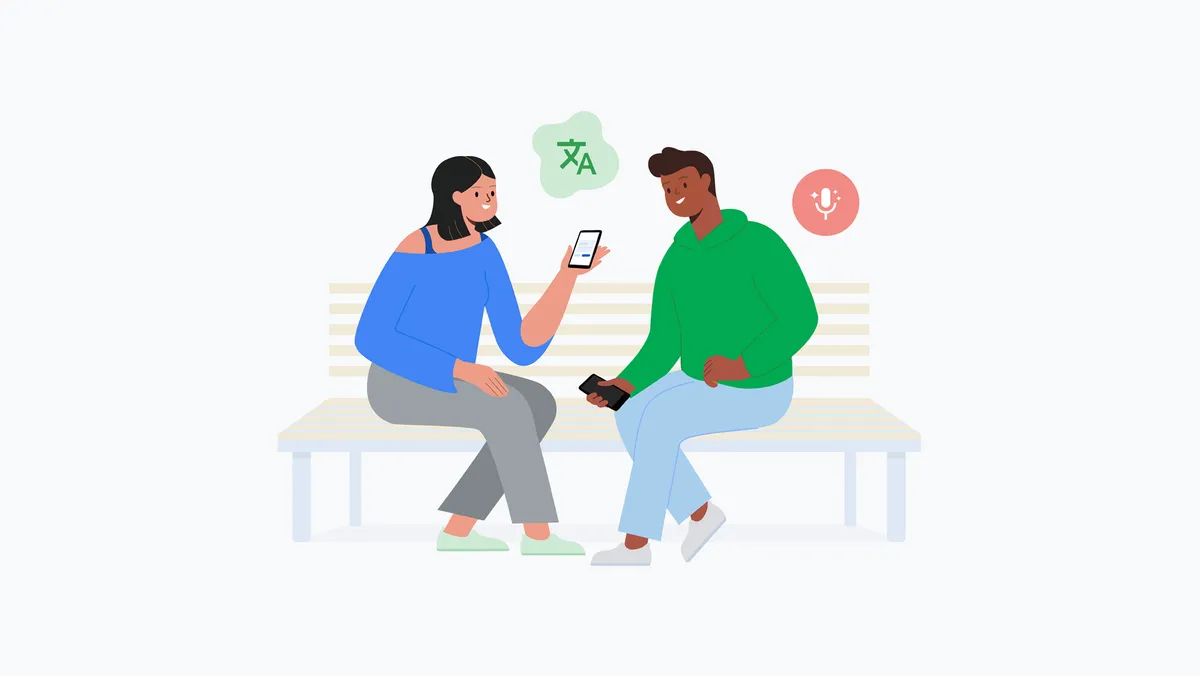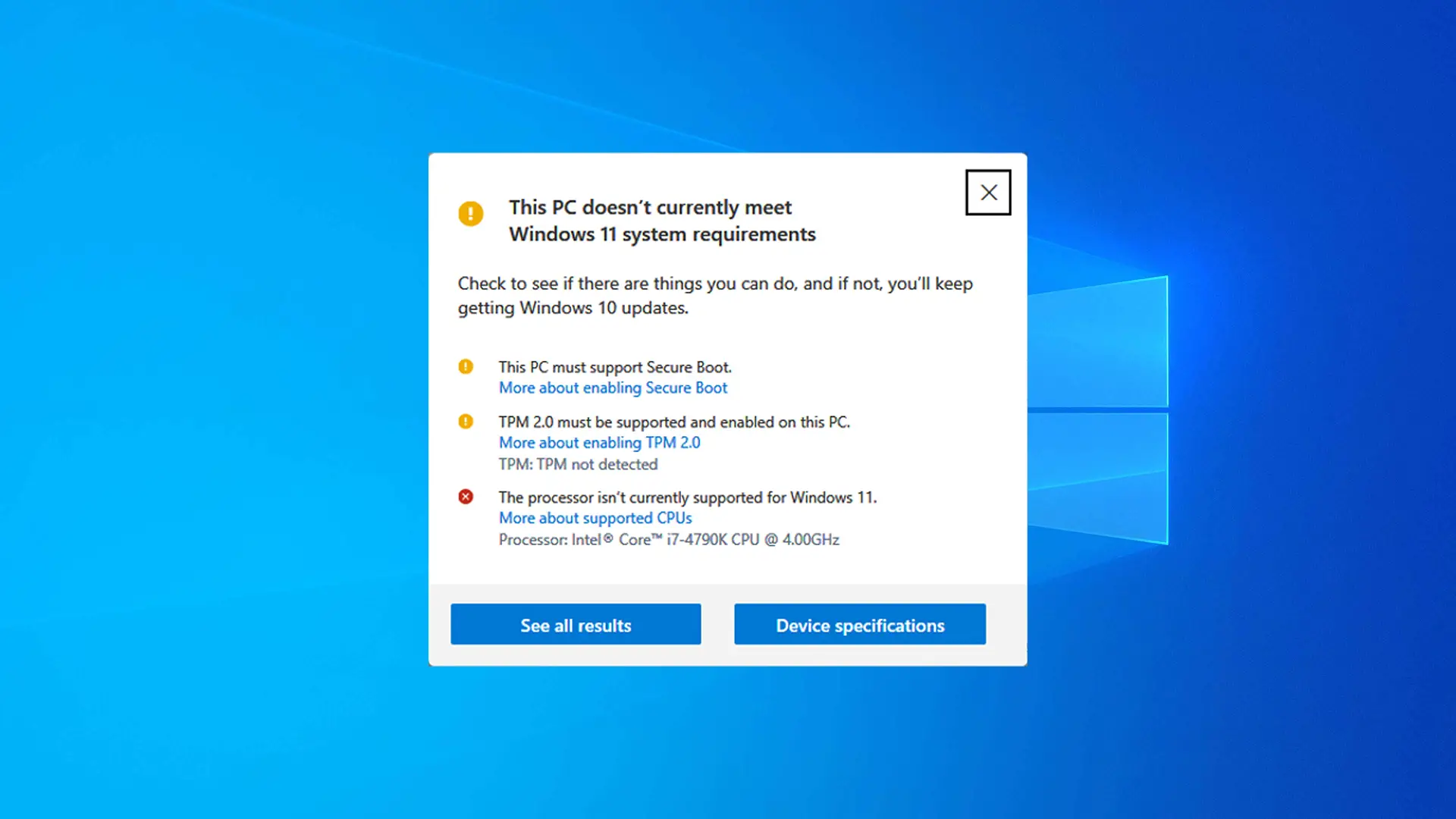Hands-On Review Monitor: ASUS ROG SWIFT PG27UQ
Main Menu
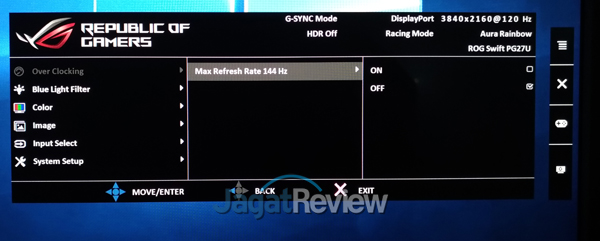
Menu Over Clocking digunakan untuk memilih tingkat refresh rate monitor. Saat fitur Over Clocking tidak menyala tingkat refresh rate yang dapat digunakan dalam beberapa pilihan mulai dari 75 Hz, 80 Hz, 85 Hz, 90 Hz, 120 Hz. Sementara saat fitur Over Clocking diaktifkan, tingkat refresh rate langsung mencapai 144 Hz.
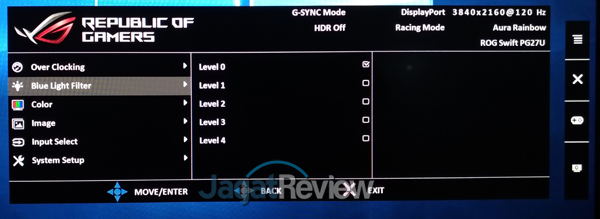
Menu Blue Light Filter digunakan untuk mengurangi efek yang ditimbulkan cahaya biru pada mata sehingga membuat lebih nyaman. Level 0 fitur Blue Light Filter tidak aktif, Level 1 cocok digunakan saat menjelajah website, Level 2 cocok digunakan saat menonton video, Level 3 cocok digunakan untuk membaca teks, dan Level 4 cocok digunakan pada kondisi ruangan gelap atau kurang cahaya.
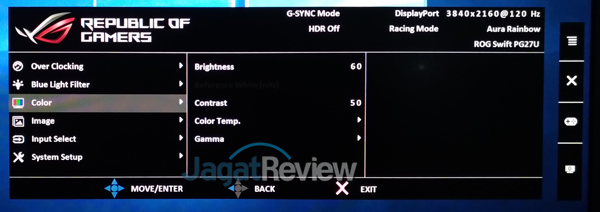
Menu Color menyediakan pengaturan pada tingkat brightness, contrast, saturation, color temperature dan Gamma pada monitor.
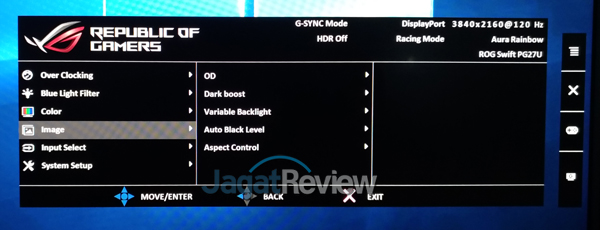
Menu Image>OD digunakan untuk mengatur tingkat gray level response time pada monitor.
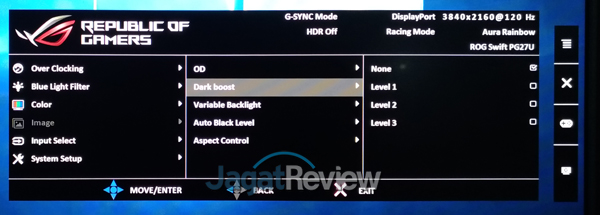
Menu Image>Dark Boost digunakan untuk mengatur tingkat warna hitam yang diinginkan pada monitor
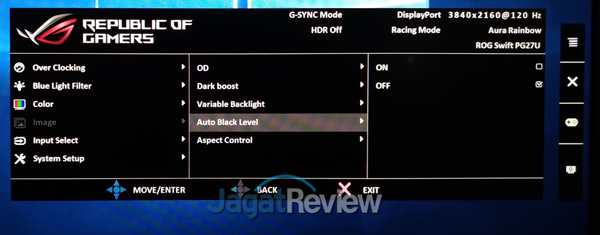
Menu Image>Auto Black Level digunakan untuk mengatur tingkat warna hitam pada monitor secara otomatis.
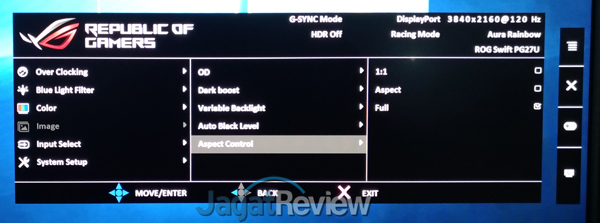
Menu Image>Aspect Control digunakan untuk mengatur aspect ratio pada monitor.

Menu Input Select digunakan untuk memilih input apakah menggunakan konektor Display Port atau HDMI.
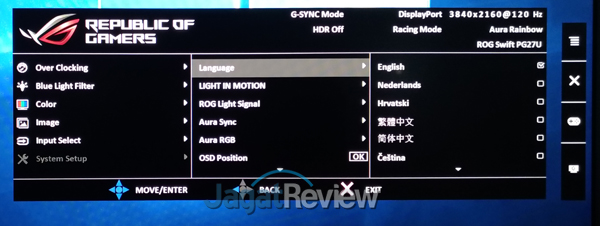
Menu System Setup>Language digunakan untuk memilih bahasa yang digunakan pada menu.
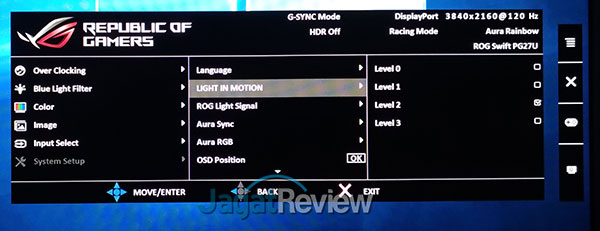

Menu System Setup>Light in Motion> digunakan untuk mengaktifkan dan non-aktifkan lampu LED merah yang berada di bawah penyangga kaki dengan beberapa pilihan tingkat kecerahan level.
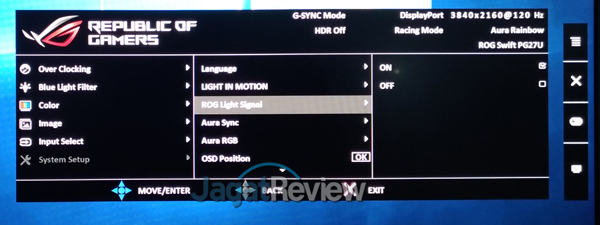

Menu System Setup>ROG Light Signal digunakan untuk mengaktifkan dan non-aktifkan lampu LED merah yang berada di bagian belakang kaki penyangga monitor.
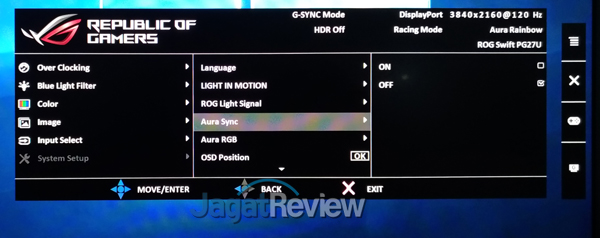
Menu System Setup>Aura Sync digunakan untuk mengaktifkan dan non-aktifkan lampu LED RGB yang berada di bagian belakang monitor.
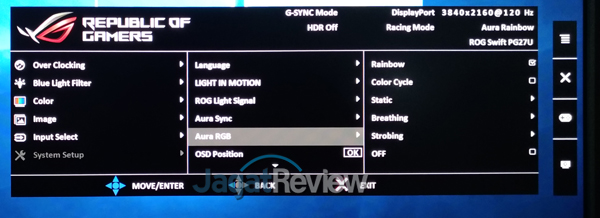
Menu System Setup>Aura Sync digunakan untuk memilih beragam model menyala lampu LED RGB yang berada di bagian belakang monitor.
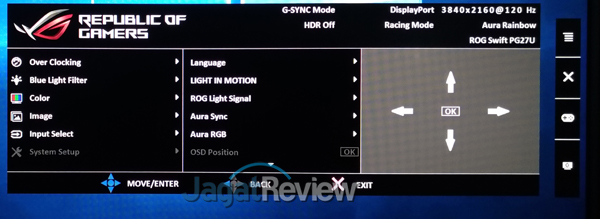
Menu System Setup>OSD Position digunakan untuk mengatur posisi tampilan menu Setting, baik itu ke kanan, kiri, atas dan bawah, sesuai dengan selesai pengguna.
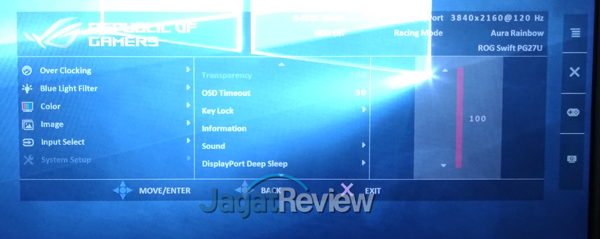
Menu System Setup>Transparancy digunakan untuk tingkat transparansi menu.
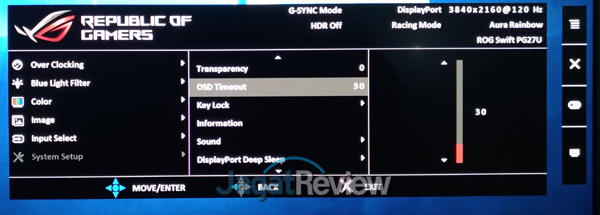
Menu System Setup>OSD Timeout digunakan untuk mengatur durasi tampilan menu.
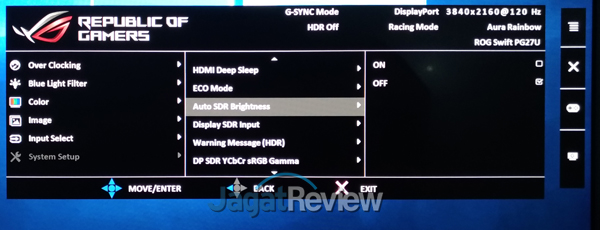
GamePlus Menu
Fitur ASUS GamePlus dapat digunakan oleh pengguna untuk membantu selama sesi bermain game.
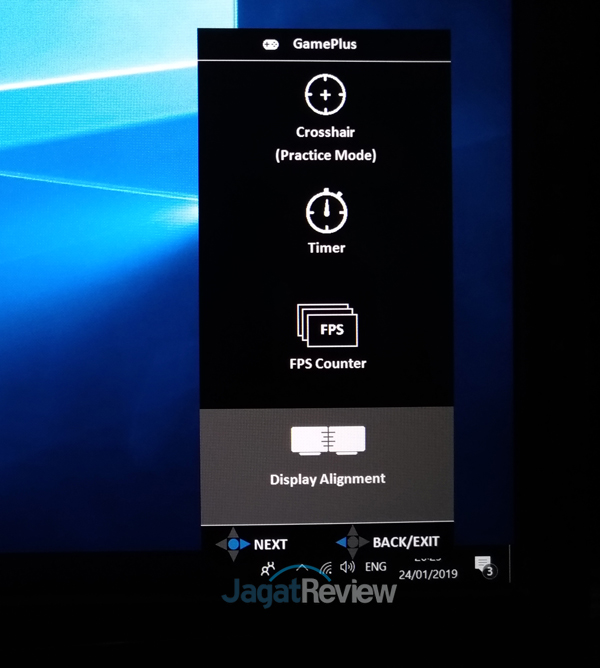
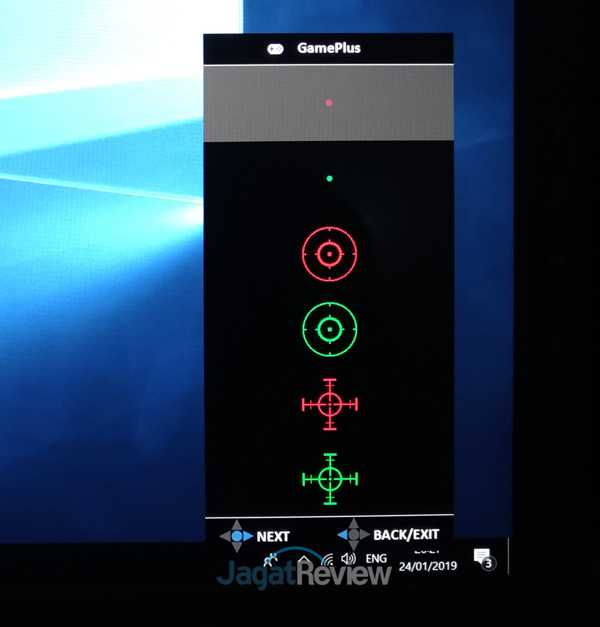
GamePlus – Crosshair akan menampilkan gambar crosshair pada bagian tengah layar. Terdapat enam pilihan crosshair dengan dua variasi untuk bentuk dan warna. Fitur ini berguna jika game tidak menyediakan tanda crosshair atau gamer ingin bermain tanpa tanda crosshair dari game dalam keadaan aktif atau tanda crosshair yang disediakan oleh game berukuran kecil dan susah dilihat oleh pengguna.

GamePlus – Timer digunakan untuk menampilkan penghitung waktu mundur dengan pilihan 30/40/50/60/90 menit. Penghitung waktu tersebut berguna sebagai pengingat untuk gamer, berapa lama waktu yang telah dihabiskan pada sebuah sesi permainan game.
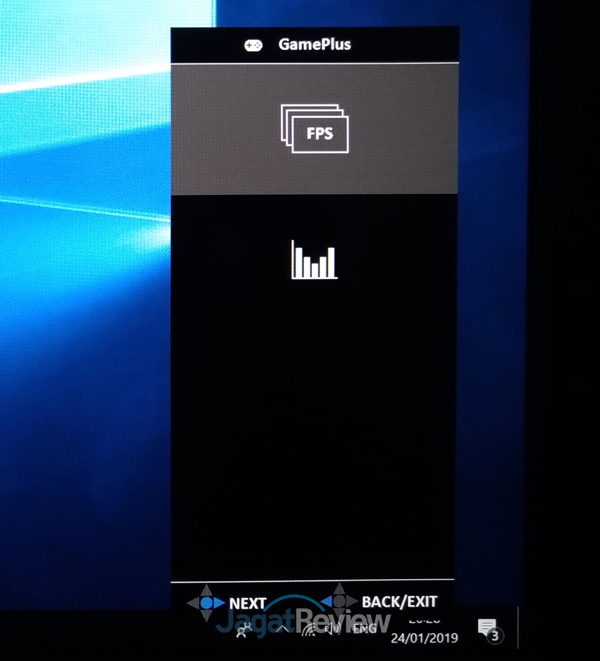
GamePlus – FPS Counter digunakan untuk menampilkan tingkat frame rate game yang dimainkan. Fitur ini dapat digunakan saat NVIDIA G-SYNC dalam kondisi aktif.
GameVisual

Fitur ASUS GameVisual dapat digunakan oleh pengguna untuk memilih beberapa menu Picture Preset yang dapat disesuaikan untuk kebutuhan penggunanya, baik itu saat ingin bermain game, menonton film atau bekerja untuk editing foto dan video.
Konsumsi Daya

Pengujian konsumsi daya dilakukan menggunakan power meter yang dihubungkan pada kabel powermonitor. Pengujian dilakukan melakukan pengaturan monitor di resolusi 4K + HDR dan refresh rate 144Hz dengan menjalankan game Forza Horizon. Saat kami uji di mode maksimal pada monitor ini, tingkat daya yang dibutuhkan hanya mencapai 66.4 Watts saja. Konsumsi daya yang dibutuhkan monitor ini bisa dikatakan tidak terlalu besar.